Word文档中的圆角图片是如何制作的
1、首先,我们在Word界面中,切换到“插入”选项卡,点击“形状”下拉列表,从中选择“圆角矩形”。
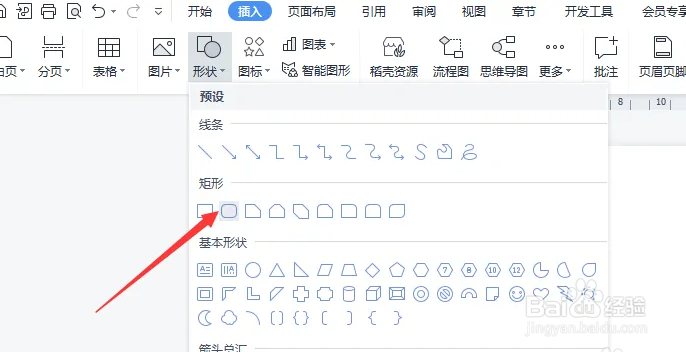
2、之后在Word界面中,绘制一个圆角矩形后,在其“属性”界面中,选择“图片填充”选项。

3、随后在其“填充图片”列表中,点击“浏览”按钮,并选择本地中的图片进行添加。

4、当针对圆角矩形中的图片填充完成后,我们还可以针对圆角的半径进行调整,如图所示:
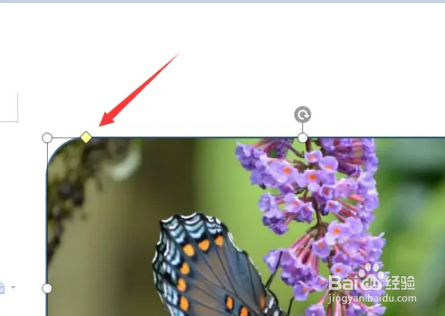
5、最后利用右侧的“属性”界面中的“裁剪区域”工具,针对图片的四周及位置进行微调即可。最终效果如图所示:

声明:本网站引用、摘录或转载内容仅供网站访问者交流或参考,不代表本站立场,如存在版权或非法内容,请联系站长删除,联系邮箱:site.kefu@qq.com。
阅读量:162
阅读量:156
阅读量:143
阅读量:135
阅读量:126